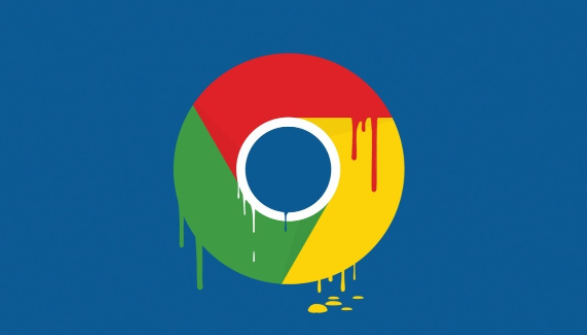详情介绍
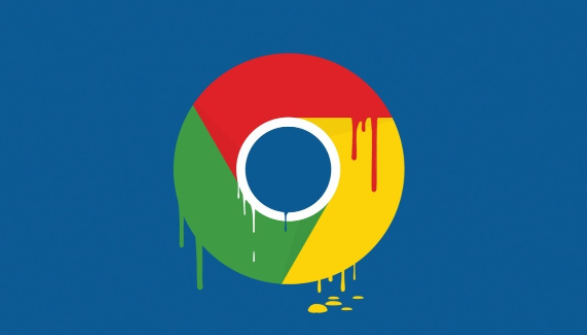
在日常工作或学习中,我们常常需要使用浏览器全屏模式来获得更广阔的视野和更高效的操作空间。谷歌浏览器作为一款广受欢迎的网络浏览器,其全屏模式的启用方法简单快捷。下面就为大家详细介绍如何在谷歌浏览器中快速启用全屏模式。
方法一:快捷键启用全屏模式
1. Windows系统:在谷歌浏览器中,按下“F11”键即可快速进入全屏模式。再次按下“F11”键则可退出全屏模式,恢复到普通浏览状态。这种方法适用于大多数Windows系统的电脑,无论是台式机还是笔记本电脑都能有效使用。
2. Mac系统:对于使用苹果电脑的用户,可以按下“Control + Command + F”组合键来启用谷歌浏览器的全屏模式。同样地,再次按下这组组合键就能退出全屏模式。
3. 其他系统:如果您使用的是Linux等其他操作系统,通常也可以通过按下“F11”键来启用全屏模式,具体的操作方式可能因不同的桌面环境和浏览器版本而略有差异。
方法二:通过菜单选项启用全屏模式
1. 打开谷歌浏览器,在浏览器窗口的右上角,点击三个垂直排列的点(更多选项),会弹出一个下拉菜单。
2. 在下拉菜单中,找到并点击“全屏”选项。此时,浏览器界面将自动切换到全屏模式,您可以享受到更大的浏览区域。
3. 若要退出全屏模式,只需再次点击屏幕上的“退出全屏”按钮,或者按下相应的快捷键(如上述提到的“F11”键等),浏览器就会恢复到原来的窗口大小。
注意事项
- 启用全屏模式后,可能会隐藏一些浏览器的工具栏和菜单项。如果需要访问这些被隐藏的元素,可以将鼠标指针移动到屏幕顶部,工具栏会自动显示出来。
- 部分网页可能不支持全屏模式,或者在全屏模式下显示效果不佳。在这种情况下,您可以尝试调整浏览器的缩放比例或更换其他兼容的浏览器。
通过以上两种简单的方法,您就可以轻松地在谷歌浏览器中启用全屏模式,提高浏览效率和体验。无论是进行文档编辑、观看视频还是进行在线学习,全屏模式都能为您带来更加沉浸式的操作感受。